萬盛學電腦網 >> 圖文處理 >> Photoshop教程 >> ps摳圖教程 >> photoshop通道摳繁密的樹枝
photoshop通道摳繁密的樹枝
本案例用PS通道扣繁密的樹枝,摳圖的方法有很多,可以用濾鏡對其進行摳圖,這裡教大家如何通過通道來摳繁密的的樹枝。先看看效果圖和原圖:
效果圖:

原圖:

素材風景:

1、 打開素材圖片“大樹”。

2、 切換到通道調板,觀察各個顏色通道,找到一個大樹與天空反差最大的通道,這裡選擇的是藍通道。
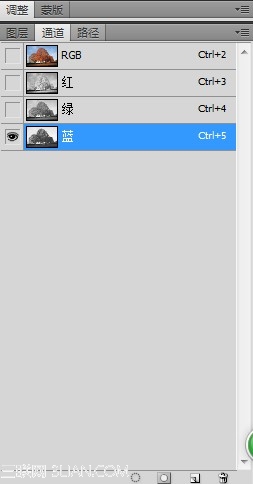
3、 將藍通道復制一份,執行圖像---調整---色階,調整其參數,使圖像中亮的區域更亮,暗的區域更暗。
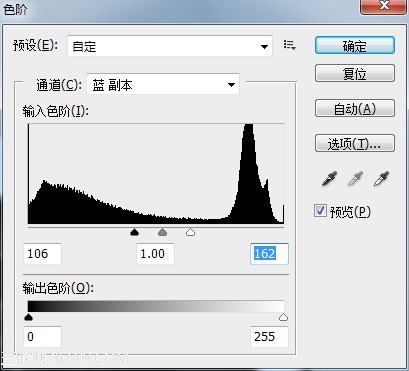
4、 執行圖像---調整---亮度/對比度,把對比度提高到100,以增強圖像的對比度。
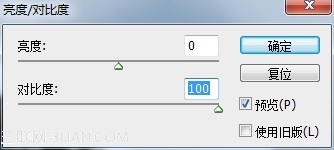
5、 把藍副本載入選區,並反選,再選中RGB通道,切換回圖層面板。雙擊背景層,將其轉換為普通圖層,然後點擊“添加圖層蒙版”按鈕,給圖層0添加圖層蒙版。
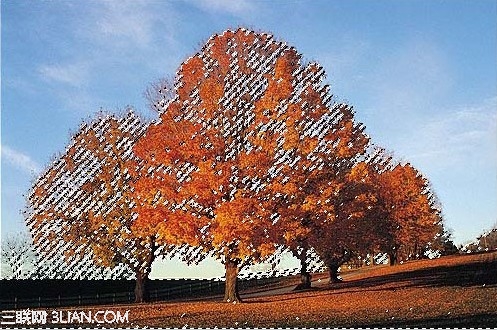
6、這樣大樹就被扣取出來了。然後我們在打開素材文件“風景”,將其移入大樹文件中,調整好位置。最終效果如下:

- 上一頁:PS小白必學摳圖技巧
- 下一頁:PS陰差陽錯來摳圖
ps摳圖教程排行
軟件知識推薦
相關文章
copyright © 萬盛學電腦網 all rights reserved



